在无线音频技术迅猛发展的今天,蓝牙耳机因其便捷的操控和出色的音质而成为许多用户的首选。然而,仍然有不少用户在使用电脑连接蓝牙耳机时遇到了一些烦恼。本文将深入探讨电脑无法连接蓝牙耳机的常见原因及其解决方案,帮助用户顺利享受无线音乐的乐趣。
一、蓝牙功能未开启 在尝试连接蓝牙耳机之前,用户首先需要确认电脑的蓝牙功能是否已开启。在Windows系统中,可以点击“开始”按钮,选择“设置”,进入“设备”选项,查看“蓝牙和其他设备”设置。如果没有开启蓝牙,电脑自然无法搜索到耳机。因此,开启蓝牙是连接的第一步。
二、耳机未进入配对模式 许多蓝牙耳机需要进入配对模式才能被其他设备识别。用户可以通过按住耳机上的特定按钮几秒钟,通常直到指示灯闪烁或听到提示音来实现。不同品牌耳机进入配对模式的方式略有不同,用户应查看耳机说明书以获取具体信息。如果耳机未进入配对模式,电脑将无法找到它。
三、蓝牙驱动程序问题 蓝牙连接的顺利性与驱动程序的健康状态密切相关。过时或损坏的蓝牙驱动程序可能导致连接失败。用户可以通过右键点击“开始”按钮,选择“设备管理器”,找到“蓝牙”选项,右键点击蓝牙适配器,选择“更新驱动程序”,以确保驱动程序为最新版本。如无更新,建议访问制造商官网下载最新驱动。
四、耳机与电脑距离过远 蓝牙设备通常在有效连接范围内为10米,超出此范围将导致信号不稳或无法连接。用户应确保耳机与电脑距离合适,并尽量排除物体屏障的影响,以保证信号的稳定性。
五、其他蓝牙设备干扰 在多个蓝牙设备同时工作的环境中,可能会出现信号干扰问题。此时建议用户关闭不必要的蓝牙设备,或者在相对清静的环境中进行连接,以提升成功率。
六、耳机与电脑不兼容 并非所有的蓝牙耳机都与所有电脑兼容。一些耳机可能仅支持特定的蓝牙版本或协议,而电脑的蓝牙适配器可能不支持它们。用户可以查阅设备技术规格,以确认彼此的兼容性。
七、系统更新问题 系统更新有时可能导致蓝牙功能出现问题。在操作系统更新后,用户应检查更新是否完整,或是否有新的补丁可供安装。用户可以在“设置”中查看“更新和安全”、“Windows更新”,确保系统处于最新状态。
八、耳机电量不足 蓝牙耳机依赖电池供电,若电量不足,会导致无法正常连接。用户应时刻关注耳机的电量状态,确保在连接前充足充电。
九、软件冲突 某些第三方软件,特别是安全软件或网络管理工具,可能会干扰蓝牙连接。用户可尝试暂时禁用这些软件,看看是否能够顺利连接耳机。
十、重置蓝牙耳机 如果尝试了以上所有方法仍然无法连接,用户可以考虑重置耳机。大多数蓝牙耳机会提供重置功能,通常需要按住特定按钮几秒钟。重置后,耳机会恢复到出厂状态,用户需重新进行配对。
如果以上方法仍未解决连接问题,建议联系耳机或电脑的技术支持,获得专业指导。蓝牙耳机的便捷性极大丰富了我们的日常生活,但连接问题偶尔难免,希望此文能为解决这些问题提供切实帮助,助你畅享无线音频的世界。返回搜狐,查看更多